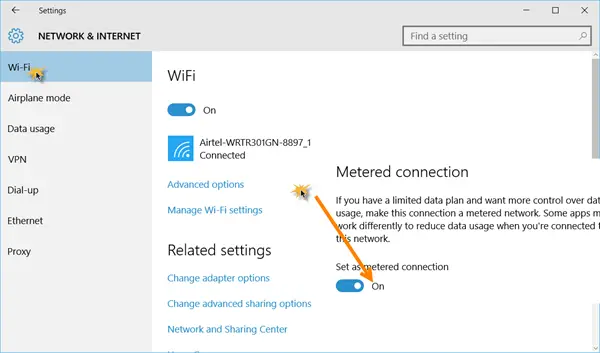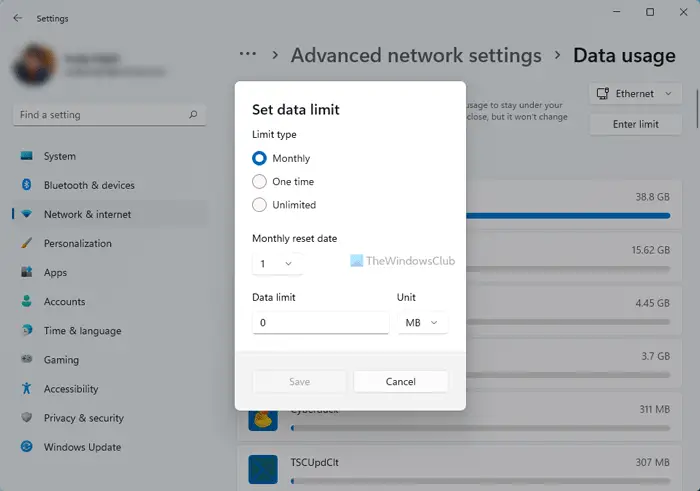Windows 11/10 bietet eine einfache Möglichkeit, die Datennutzung zu überwachen und zu steuern. Wenn Sie kein unbegrenztes Datenpaket haben oder planen, die Datenmenge zu überwachen, die ein Computer verbraucht, ist diese Funktion praktisch. Diese Funktion ist praktisch, um den Datenverbrauch von Kinder-PCs zu überwachen, da Microsoft Family nichts darüber aussagt. In diesem Beitrag zeigen wir Ihnen, wie Sie die anzeigen, einrichten, entfernen, zurücksetzen, bearbeiten und verwalten Datennutzungslimit unter Windows 11/10.
Datennutzungslimit unter Windows 11/10 verwalten
Die Nachverfolgung der Datennutzung ist in Windows 10 nicht neu, wurde jedoch im Feature-Update vom Mai 2004 neu organisiert. In gewisser Weise ist es einen Schritt zurückgetreten, aber ihre neuen Funktionen sind in Bezug auf die Verwendung nützlich. Wenn Sie die Netzwerk- und Interneteinstellungen öffnen, werden die Datennutzungsdetails für das verbundene Netzwerk im Voraus angezeigt. Es stellt eine Nutzungsdauer von 30 Tagen dar und gibt deutlich an, dass Sie es verwalten können, wenn Sie sich in einem eingeschränkten Netzwerk befinden, indem Sie auf die Schaltfläche „Datennutzung“ klicken.
Die Datennutzung war früher als einer der Abschnitte unter Netzwerk und Internet verfügbar, der mit dem Statusabschnitt zusammengeführt wurde. Der einzige Vorteil, den ich sehe, ist, dass es im Voraus klar ist. Es ist für viele Länder von Vorteil, in denen Daten immer noch nicht billig sind. Folgende Themen behandeln wir für:
- Datennutzung anzeigen
- Einrichten und Anzeigen der verbleibenden Daten
- Häufig gestellte Fragen zur Datennutzung von Windows 11/10
So zeigen Sie die Datennutzung unter Windows 11 an
Gehen Sie folgendermaßen vor, um die Datennutzung unter Windows 11 anzuzeigen:
- Drücken Sie Win+I, um die Windows-Einstellungen zu öffnen.
- Klicken Sie auf die Netzwerk & Internet Option auf der linken Seite.
- Klicken Sie auf die Erweiterte Netzwerkeinstellungen.
- Drücke den Datenverbrauch Option unter Mehr Einstellungen.
So richten Sie das Datennutzungslimit unter Windows 11 ein
Gehen Sie folgendermaßen vor, um das Datennutzungslimit unter Windows 11 einzurichten:
- Öffnen Sie die Windows-Einstellungen.
- Gehe zu Netzwerk & Internet Tab.
- Klicken Sie auf die Erweiterte Netzwerkeinstellungen Möglichkeit.
- Wähle aus Datennutzungsoption.
- Wähle ein Netzwerk.
- Drücke den Grenze eingeben Taste.
- Wählen Limittyp (Monatlich, Einmalig, Unbegrenzt), Datum der monatlichen Rücksetzung, Datenlimitetc.
- Drücke den Speichern Taste.
So zeigen Sie die Datennutzung unter Windows 10 an
Windows 10 überwacht den Netzwerkverkehr auf allen Adaptern, die mit dem Windows 10-PC verbunden sind. Wenn Sie sowohl Ethernet- als auch WLAN-Adapter haben, können Sie die Datennutzung pro Adapter anzeigen. Die im Voraus angezeigte Datennutzung ist eine, mit der Sie in diesem Moment verbunden sind.
- Einstellungen öffnen (Win + I)
- Navigieren Sie zu Netzwerk & Internet > Status
- Die im verbundenen Netzwerk verbrauchte Datenmenge wird über der Schaltfläche „Datennutzung“ angezeigt. Klicken Sie auf die Schaltfläche.
- Es öffnet sich der Abschnitt „Datennutzung“, in dem Sie das Netzwerk aus dem Dropdown-Menü auswählen können.
- Nach der Auswahl werden Details zur Datennutzung pro App und die Option zum Konfigurieren des Datenlimits für dieses Netzwerk angezeigt.
So richten Sie das Datennutzungslimit unter Windows 10 ein
- Öffnen Sie Einstellungen und navigieren Sie zu Netzwerk und Internet > Status
- Klicken Sie auf die Schaltfläche Datennutzung und wählen Sie dann das Netzwerk aus dem Dropdown-Menü aus.
- Drücken Sie dann die Schaltfläche Limit eingeben.
- Es öffnet sich ein Popup-Fenster, in dem Sie die Begrenzungsfaktoren festlegen können:
- Limittyp: Monatlich, einmalig, unbegrenzt
- Monatliches Rücksetzungsdatum: Stellen Sie sicher, dass es mit dem Abrechnungszeitraum übereinstimmt
- Datenlimit in GB oder MB
- Klicken Sie auf die Schaltfläche Speichern, und ti wird aktualisiert, um die folgenden Informationen anzuzeigen.
- Verbleibende Zeit bis zum Zurücksetzen mit dem genauen Datum.
- Daten verwendet
- Daten verbleibend.
Interessant ist, dass Daten immer überwacht wurden, und nur wenn Sie die Option aktivieren, werden sie anders angezeigt. Beachten Sie, dass die Daten nur für dieses Gerät berechnet werden. Die meisten Haushalte haben einen Setup-Router, und wenn Sie ihn mit ISP-Statistiken abgleichen möchten, ist es besser, sich die im Router protokollierten Daten anzusehen. Diese Einstellung dient nur dazu, die Datennutzung des Computers und auf Anwendungsbasis zu verstehen.
Bewahren Sie die 3G- und LTE-Datennutzung auf einem Windows-PC
Wenn Sie auf einem laufen LTE oder 3G Netzwerk, empfehlen wir das Einschalten Gemessene Verbindung. Starten Sie dazu die App „Einstellungen“ und gehen Sie dann zu „Netzwerk & Internet“ > „WLAN“ > „Erweiterte Optionen“ > „Als getaktete Verbindung festlegen“. Schalten Sie einfach den Schalter von Aus auf Ein, und Sie sollten loslegen können.
Die getaktete Verbindung begrenzt die Anzahl der Apps, die eine Verbindung zum Internet herstellen. Das funktioniert wirklich gut, also rechnen Sie damit, den ganzen Tag über ein paar MB zu sparen.
Wenn Sie wissen möchten, wie viel Daten Sie verwenden, gehen Sie zurück zum Abschnitt „WLAN“ in der App „Einstellungen“ und klicken Sie auf „Datenverbrauch.“ Dieser Abschnitt soll einen Überblick über die Datenmenge geben, die in einem Zeitraum von 30 Tagen verwendet wird.
Klicke auf Nutzungsdetails aus dem Abschnitt Datennutzung. Sobald alles geladen ist, werden alle internetbezogenen Software und Apps aufgelistet und die verbrauchte Datenmenge angezeigt.
TIPP: Diese kostenlosen Tools zur Bandbreitenüberwachung könnten einige von Ihnen ebenfalls interessieren.
Häufig gestellte Fragen zur Datennutzung unter Windows 11/10
Wie entferne ich das Datennutzungslimit in Windows?
Öffnen Sie Einstellungen und gehen Sie zu Netzwerk & Internet > Status und klicken Sie auf die Schaltfläche Datennutzung. Wenn Sie das Datenlimit für das aktuelle Netzwerk aufheben möchten, klicken Sie einfach auf Begrenzung entfernen Taste. Wenn es sich um einen anderen Adapter handelt, den Sie entfernen möchten, wählen Sie ihn aus dem Dropdown-Menü aus und wählen Sie ihn aus. Entfernen Sie dann die Begrenzung.
Veröffentlichen Sie dies; Es wird keine Warnung über die Datennutzung angezeigt, obwohl sie im Hintergrund gesammelt wird, falls Sie sie jemals sehen möchten.
Wie setzt man die Datennutzung unter Windows 11/10 zurück?
Öffnen Sie die Netzwerk- und Interneteinstellungen und klicken Sie auf die Schaltfläche Datennutzung. Wählen Sie den Netzwerkadapter aus, dessen Limit Sie zurücksetzen möchten. Scrollen Sie zum Ende der Seite und klicken Sie auf Nutzungsstatistiken zurücksetzen. Der Knopf wurde seltsamerweise unten platziert. Sobald Sie dies tun, beginnt die Berechnung des Datenverbrauchs erneut. Es gibt derzeit keine Möglichkeit, diese Funktion zu deaktivieren.
Wie kann ich verbleibende Daten anzeigen?
Klicken Sie unter Netzwerk & Internet > Status auf Datennutzung und wählen Sie dann den Adapter aus, für den Sie die verbleibenden Daten anzeigen möchten. Wenn Sie das Datenlimit früher eingerichtet haben, sollten Sie einen Fortschrittsbalken sehen, der anzeigt, wie viel des Datenlimits verbraucht wurde. Darunter haben Sie genaue Angaben zu den verbrauchten Daten und den verbleibenden Daten. Es gibt keine Möglichkeit, das Datenlimit einzelner Anwendungen festzulegen oder anzuzeigen.
Wie bearbeite ich die Datennutzung für ein Netzwerk?
Gehen Sie zu Einstellungen > Netzwerk und Internet > Status. Klicken Sie auf die Schaltfläche Datennutzung und dann auf die Schaltfläche Limit bearbeiten. Jetzt können Sie die Datennutzungseinstellungen in Bezug auf Limittyp, monatliches Zurücksetzen und Datenlimit ändern. Beachten Sie, dass es sich entsprechend ändert und die bereits gesammelten Daten nicht zurücksetzt.
Ich hoffe, Ihnen gefällt die neue Funktion der Datennutzung in Windows 11/10. Zuvor gab es im Abschnitt Netzwerk und Nutzung einen eigenen Abschnitt zur Datennutzung. Es bot ein Dashboard und einen zentralen Ansatz für das Datennutzungsmanagement. Aber jetzt hat Microsoft beschlossen, die Dinge zu ändern.